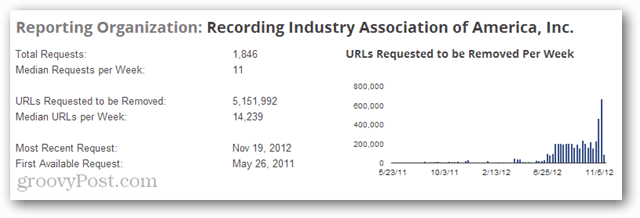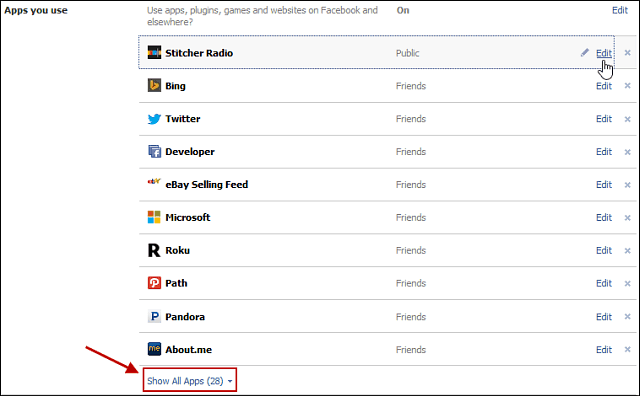Како додати временску прогнозу на закључани екран оперативног система Виндовс 11
Мицрософт Виндовс 11 Јунак / / May 09, 2023

Последњи пут ажурирано

Ако желите да пратите шта се дешава са временским приликама, можете да додате временску прогнозу на закључани екран Виндовс 11 без извлачења телефона.
Тхе Закључавање екрана је прва ствар коју видите када покренете рачунар. Садржи позадину и друге делове корисних информација. Можда бисте желели да додате временску прогнозу на екран за закључавање оперативног система Виндовс 11.
Када видите закључани екран, можете кликнути на њега, притиснути Ентер, или превуците прстом нагоре на екрану осетљивом на додир да бисте приказали екран за пријаву да бисте се пријавили. И можете да прилагодите податке закључаног екрана који се приказују када закључавате рачунар.
А ако волите једноставан начин да пратите временске услове, додавање времена на екран који често видите током дана је лако.
Додајте време на закључани екран оперативног система Виндовс 11
Видећете закључани екран када покренете рачунар или притиснете Виндовс тастер + Л до
Белешка: Пре него што почнете, уверите се у Мицрософт МСН Временска апликација је инсталиран на вашем систему – уграђен је, али ако ви деинсталирао апликацију, морате га поново инсталирати.
Да бисте додали временску прогнозу на закључани екран Виндовс 11:
- Кликните десним тастером миша на празну област на радној површини и изаберите Персонализујте из контекстног менија.
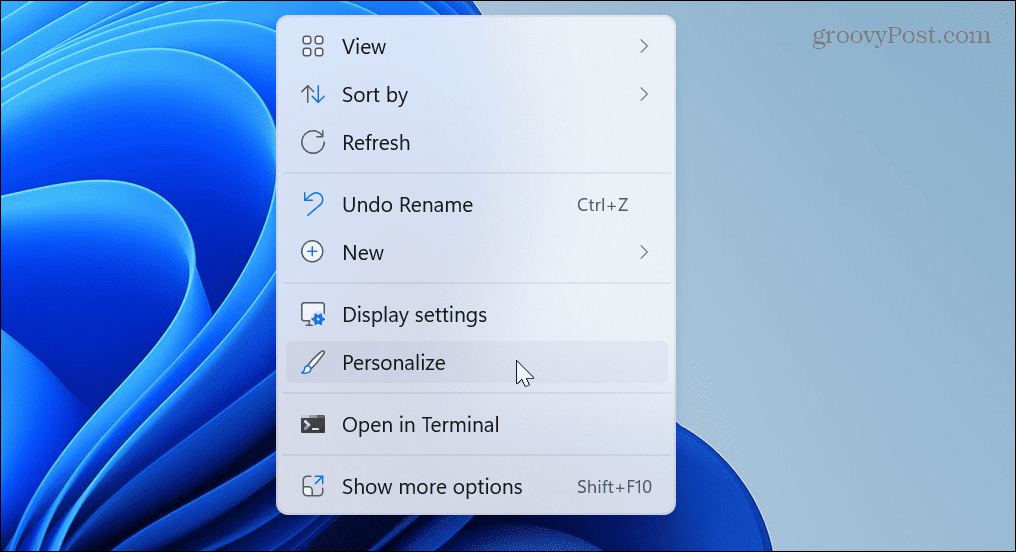
- Превуците надоле опције са десне стране и изаберите Закључавање екрана опција.

- Финд тхе Статус закључаног екрана одељак и кликните на падајући мени.
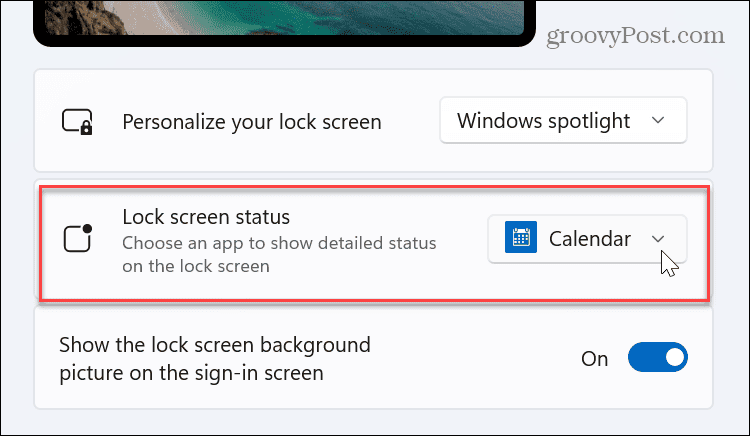
- Када се појави мени, изаберите Време.
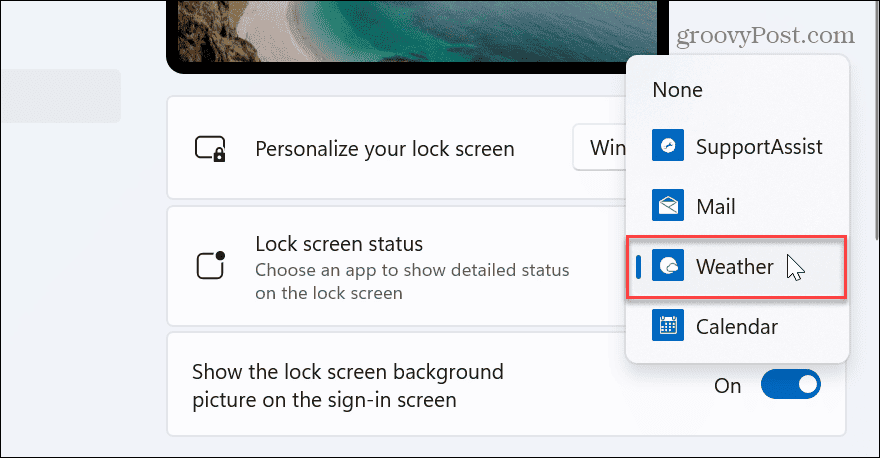
- Затворите подешавања и притисните Виндовс тастер + Л да бисте приказали закључани екран.
- Видећете информације о времену у доњем центру екрана.
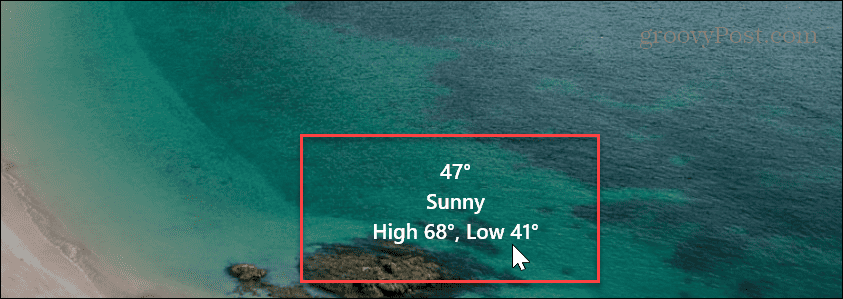
Додајте време на закључани екран оперативног система Виндовс 10
Ако још нисте на Виндовс 11. Без бриге. Такође можете да додате временску прогнозу на закључани екран оперативног система Виндовс 10. Процес је као Виндовс 11, али постоје неке разлике које треба истаћи.
Да бисте додали временску прогнозу на закључани екран Виндовс 10:
-
Десни клик празно подручје десктоп и изаберите Персонализујте из контекстног менија.
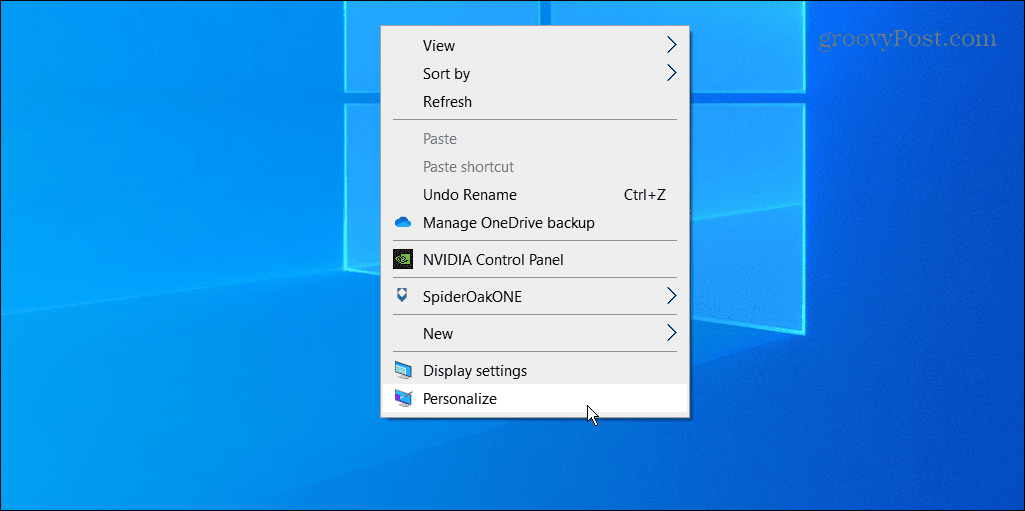
- Изаберите Закључавање екрана опција из леве колоне.
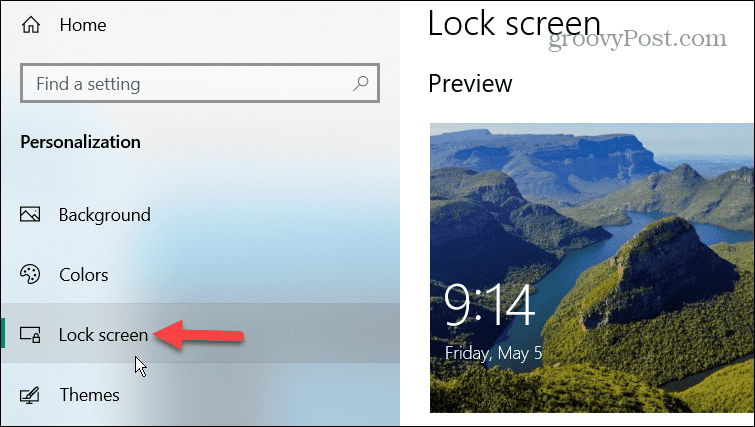
- Подесите Позадина опција да Виндовс рефлектор.
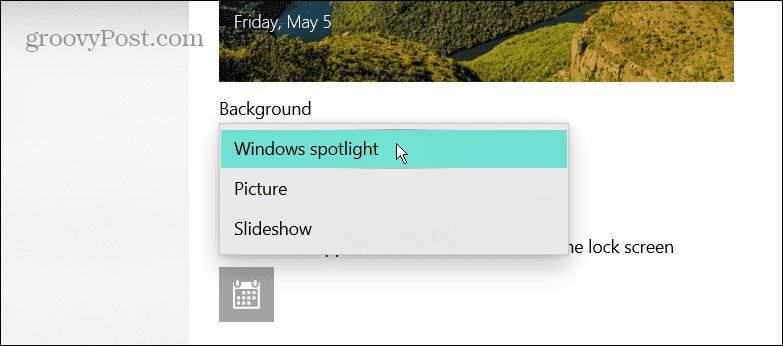
- Затим кликните на икону апликације испод Изаберите једну апликацију да бисте приказали детаљан статус на закључаном екрану одељак.
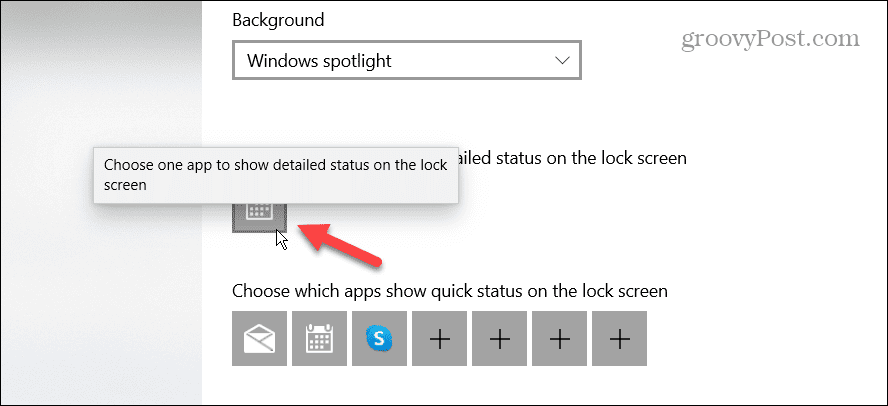
- Изабрати Време опцију са листе доступних апликација.
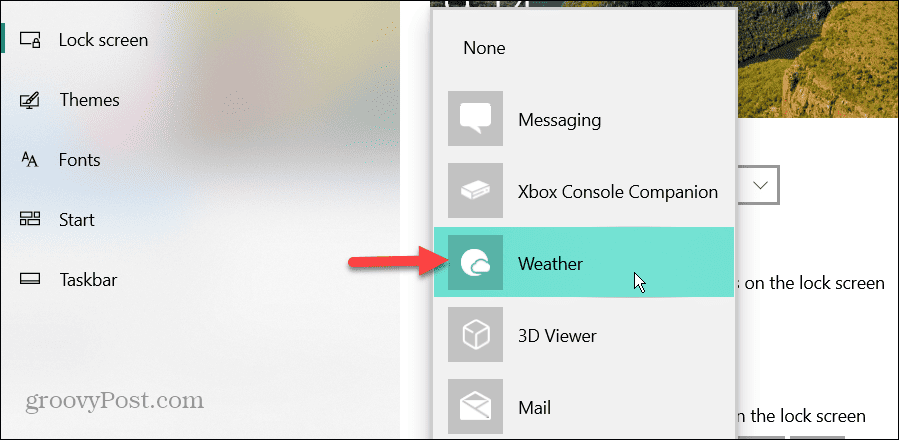
- Близу Подешавања и притисните Виндовс тастер + Л да подигнете закључани екран.
- Подаци о времену ће се приказати испод одељка за време и датум на екрану.
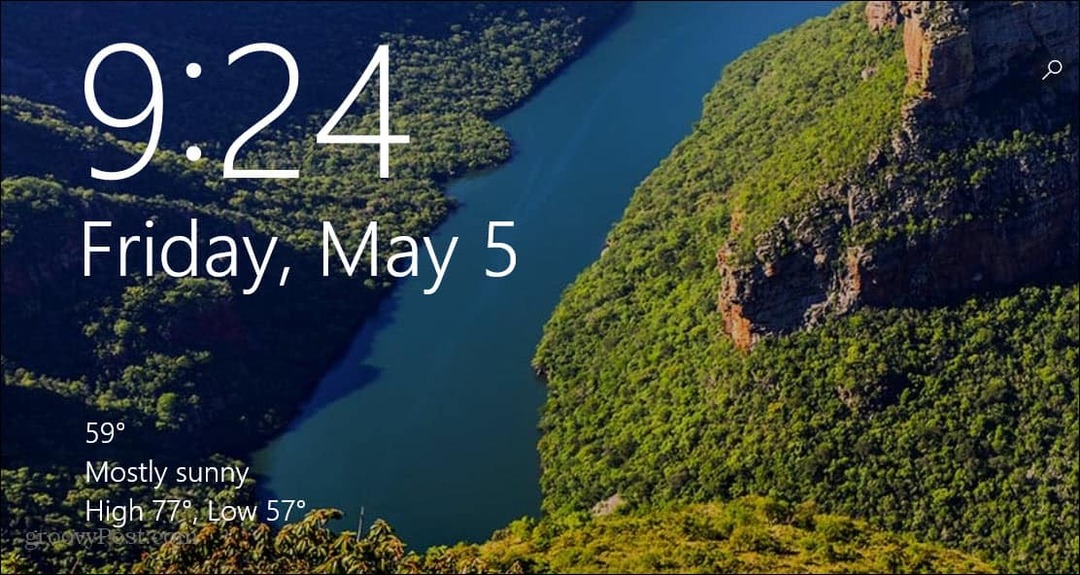
Прилагодите свој Виндовс доживљај
Чак и ако сте заглављени унутра цео дан, можда ћете желети да пратите шта време ради из различитих разлога. И док не буљите стално у закључани екран, можда ћете га видети довољно да би вам био користан поглед на временску прогнозу.
Постоји више начина да прилагодите закључани екран и друга искуства на Виндовс 11. На пример, можете промените позадину закључаног екрана Виндовс 11. А ако желите да убрзате процес пријављивања, можете онемогућите закључани екран у оперативном систему Виндовс 11.
Када прођете преко екрана за закључавање и пријављивање, можда бисте желели прилагодите мени Старт или побољшајте свој систем прилагођавање икона система Виндовс 11. А навикавање на дугме Старт у средини је узнемирујуће за кориснике који први пут користе. Међутим, можете померите дугме Старт лево да прилагодите вашу мишићну меморију.
Како пронаћи кључ производа за Виндовс 11
Ако треба да пренесете кључ производа за Виндовс 11 или вам је потребан само да извршите чисту инсталацију оперативног система,...